
[2D パン ズームモード](2D Pan Zoom Mode) では、レンダリング フレームを変更せずにビューポートをパンまたはズームすることができます。
注: 古いバージョンのビューポート(Direct3D または OpenGL)では、2D パン ズームは使用できません。ただし、OpenGL の仮想ビューポート機能によっても同様の機能が提供されます。
このモードでは、レンダリング フレーム外部のシーンの部分の検査と編集を実行できます。 これは、[パース](Perspective)または[カメラ](Camera)ビューポートを[パースマッチ](Perspective Match)と一緒に使用している場合に特に役に立ちます。 [2D パン ズーム モード](2D Pan Zoom Mode)がアクティブの場合は、レンダリング フレームを変更せずに、ビューポートを パン (トラック)または
パン (トラック)または ズーム (
ズーム ( ドリー)することができます。 カメラ ビューの場合、これはカメラの位置が変更されないことを意味します。
ドリー)することができます。 カメラ ビューの場合、これはカメラの位置が変更されないことを意味します。
[2D パン ズーム](2D Pan Zoom)がアクティブになると、追加のビューポート ラベル メニューが他のビューポート ラベル メニューの右側に表示されます。

このメニューは[2D パン ズーム](2D Pan Zoom)モードがアクティブであることを示し、ズームしている場合は、ズーム レベルを示します(既定では 100 パーセント)。また、[2D パン ズーム](2D Pan Zoom)モードを終了することができます。
[2D パン ズーム](2D Pan Zoom)は[Orthographic](正投影)ビューポートでは使用できません。
ズームインによってイメージ内のピクセルが画面のピクセルよりも大きくなると、3ds Max はフィルタリングをオフにしてビューに個々のピクセルが表示されるようにします。 一部のイメージおよびモデルでは、これは位置合わせに役立ちます。

ビューポート バックグラウンドの詳細
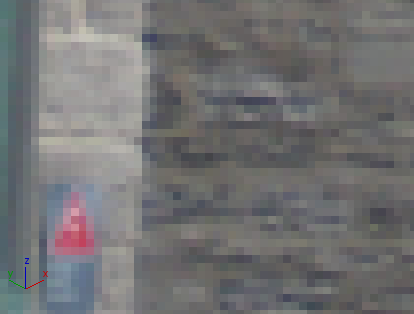
2D パン ズーム メニューを使用してズームインすると個々のピクセルを表示します。
注: [2D パン ズーム モード](2D Pan Zoom Mode)がアクティブの場合、[全範囲ズーム](Zoom Extents)を表す「Z」(Autodesk Maya のショートカットを使用している場合は「F」)を押すと、シーンの範囲をテストせず、単純に 2D パン ズームをその原点にリセットし、ビューポートの 100% が表示状態になります。